イベントの実行
モデルに追加したイベントを実行します。
- Model-Mainツールバーで、RunアイコンをクリックしてRun Solverパネルを開きます。
- Save and run current modelオプションの横にある欄に、モデル実行用のファイル名を入力します。
-
パネルの右端にあるRunボタンをクリックします。
実行の進展に応じていくつかのウィンドウが表示されます。ウィンドウを閉じてMotionViewのインターフェースに戻ります。この時点で、結果をプロットしたり、アニメーションを確認したりできます。また、表形式で結果を調べることもできます。
-
パネルの右端にあるAnimateボタンまたはPlotボタンを選択します。どちらのボタンも現在アクティブになっているはずです。
Animateでは、別のウィンドウが開き、シミュレーション結果のアニメーションが作成されます。常にアニメーションを調べて、結果が妥当であることをご確認ください。アニメーションウィンドウを使用して、モデルの結果の理解を深めることをお勧めします。次のような用途が考えられます:
- フォースのリクエストを追加し、モデル内のフォースをアニメーション表示する。
- CADの形状を追加し、クリアランスの問題を把握する。
- モデル内でズーム、回転、パンを使用してモデルの変位を把握する。
Animateを選択すると、右側に2番目のウィンドウが追加されます。
図 1.HyperGraphを使用してサスペンション設計係数をプロットできます。このデータは、MotionSolveから書き込まれた.reqファイルまたは.abfファイルにあります。以下にサンプルプロットを示します:
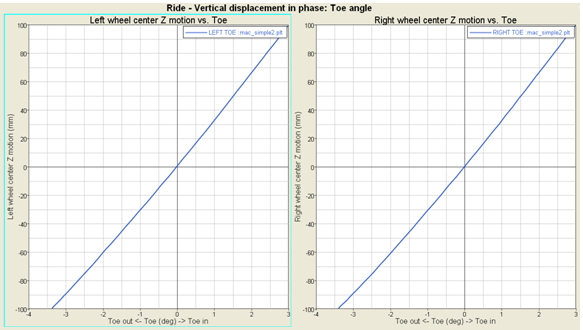
図 2.